Heureux possesseur d’un eeepc? Si les utilisateurs sont quasi unanimes sur les qualités de la machine, il n’en est pas toujours de même envers Xandros, le système d’exploitation livré avec la machine. Si c’est votre cas, pourquoi ne pas installer un autre système d’exploitation? Ce n’est pas le choix qui manque: Ubuntu, Kubuntu, Mandriva, Windows XP et même…Mac OS X.
Installer Xubuntu sur l’eeepc
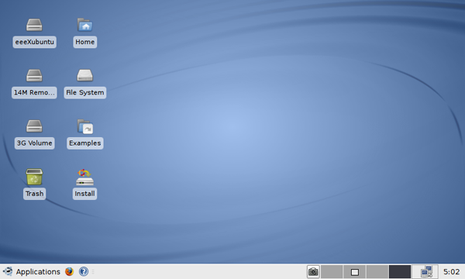
Xubuntu me semble être un bon choix pour une machine comme l’eeepc, cet OS ayant particulièrement fait ses preuves sur des machines peu puissantes. Pour rappel il s’agit de la célèbre distribution GNU/Linux Ubuntu, mais avec le gestionnaire de fenêtres XFCE en lieu et place de Gnome.
Coup de chance, il existe une version de Xubuntu prévue spécialement pour l’eepc. Le même site détaille également l’installation de l’OS sur la machine.
Installer Kubuntu sur l’eeepc
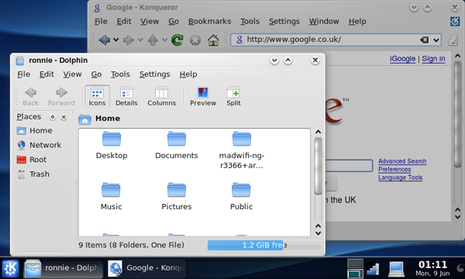
Je n’ai jamais été trop fan de KDE, notamment à cause de sa relativement importante consommation de ressources. Toutefois, KDE étant plus proche de Windows de par son interface graphique que Xubuntu, il pourrait être, couplé à un eee, un bon compromis pour les Windowsiens. Ronnie Tucker nous explique l’installation.
Installer Puppy Linux sur l’eeepc
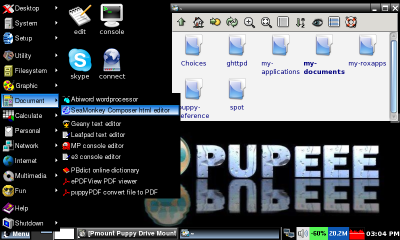
Je n’ai jamais eu l’occasion de tester Puppy Linux, toutefois vu les éloges que j’ai pu lire à son sujet un peu partout sur le web, ça vaudrais le coup d’essayer. Puppy est en effet une distro optimisée pour les petites configs, et il y à fort à parier qu’il formera un beau couple avec un eeepc. Pour l’install, c’est ici.
Installer Mandriva 2008 sur l’eeepc

Voici un tuto détaillé sur l’installation de Mandriva 2008 qur un eeepc. Je n’ai que rarement testé Mandriva, mais le souvenir que j’en garde est plutôt bon, même si je préfère Ubuntu.
Installer Windows XP sur l’eeepc
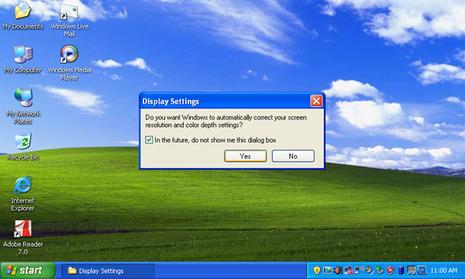
Je ne comprends pas l’envie qu’on peut avoir d’installer un OS moche et vieux de 7 ans (!!), toutefois à en juger par le nombre de posts à ce sujet sur les blogs et les forums, un nombre (trop) important d’utilisateurs ne semblent pas prêts à abandonner Micro$oft.
C’est le blog Francophone eeepc qui nous montre comment faire ici.
Installer Mac OS X Leopard sur l’eeepc

Non, vous ne rêvez pas, certains geeks sont parvenus à installer le dernier né d’Apple sur un eeepc, en se basant notamment sur le travail de la communauté OSX86.
Bien que cette manip semble effectivement possible, je doute sincèrement que l’eeepc soit adapté à un OS comme Leopard, qui risque fort de fonctionner au ralenti et de ramer comme un Windows 95 sur un 286…
D’ailleurs, même l’auteur de ce post explicatif parle d’installer Tiger au lieu de Leopard pour des raisons de fluidité et de confort d’utilisation.
De plus, comme pour la plupart des hack consistants à installer un OS Apple sur un machine autre qu’un Mac, cette opération est particulièrement fastidieuse.
Bonus: Modifier la résolution de l’écran de l’eeepc
Si la faible résolution de l’eeepc ne vous conviens pas, Awala du forum Ubuntu-fr propose le fichier xorg.conf ci-dessous, qui vous permettra de passer à la résolution supérieure.
Je vous rappelle que les fichiers xorg.conf sont à manipuler avec précaution, pensez à faire une sauvegarde avant d’y toucher! Pour de plus amples informations à ce sujet, je vous invite à lire cet article.
# xorg.conf (xorg X Window System server configuration file) # # This file was generated by dexconf, the Debian X Configuration tool, using # values from the debconf database. # # Edit this file with caution, and see the xorg.conf manual page. # (Type "man xorg.conf" at the shell prompt.) # # This file is automatically updated on xserver-xorg package upgrades *only* # if it has not been modified since the last upgrade of the xserver-xorg # package. # # If you have edited this file but would like it to be automatically updated # again, run the following command: # sudo dpkg-reconfigure -phigh xserver-xorg Section "Files" EndSection Section "InputDevice" Identifier "Generic Keyboard" Driver "kbd" Option "CoreKeyboard" Option "XkbRules" "xorg" Option "XkbModel" "pc105" Option "XkbLayout" "fr" Option "XkbVariant" "oss" EndSection Section "InputDevice" Identifier "Configured Mouse" Driver "mouse" Option "CorePointer" Option "Device" "/dev/input/mice" Option "Protocol" "ImPS/2" Option "ZAxisMapping" "4 5" Option "Emulate3Buttons" "true" EndSection Section "InputDevice" Identifier "Synaptics Touchpad" Driver "synaptics" Option "SendCoreEvents" "true" Option "Device" "/dev/psaux" Option "Protocol" "auto-dev" Option "HorizEdgeScroll" "1" EndSection Section "InputDevice" Driver "wacom" Identifier "stylus" Option "Device" "/dev/input/wacom" Option "Type" "stylus" Option "ForceDevice" "ISDV4" # Tablet PC ONLY EndSection Section "InputDevice" Driver "wacom" Identifier "eraser" Option "Device" "/dev/input/wacom" Option "Type" "eraser" Option "ForceDevice" "ISDV4" # Tablet PC ONLY EndSection Section "InputDevice" Driver "wacom" Identifier "cursor" Option "Device" "/dev/input/wacom" Option "Type" "cursor" Option "ForceDevice" "ISDV4" # Tablet PC ONLY EndSection Section "Device" Identifier "Intel Corporation Mobile 915GM/GMS/910GML Express Graphics Controller" Driver "i810" BusID "PCI:0:2:0" Screen 0 Option "PageFlip" "1" EndSection Section "Monitor" Identifier "Écran générique" Option "DPMS" HorizSync 30-70 VertRefresh 50-160 EndSection Section "Screen" Identifier "Default Screen" Device "Intel Corporation Mobile 915GM/GMS/910GML Express Graphics Controller" Monitor "Écran générique" DefaultDepth 24 SubSection "Display" Depth 24 Virtual 800 600 Modes "800x600" "800x480" EndSubSection EndSection Section "ServerLayout" Identifier "Default Layout" Screen "Default Screen" InputDevice "Generic Keyboard" InputDevice "Configured Mouse" # Uncomment if you have a wacom tablet # InputDevice "stylus" "SendCoreEvents" # InputDevice "cursor" "SendCoreEvents" # InputDevice "eraser" "SendCoreEvents" InputDevice "Synaptics Touchpad" EndSection Section "Module" Load "glx" Load "dri" Load "dbe" EndSection Section "DRI" Mode 0666 EndSection
